So erstellen Sie eine Subdomain in cPanel
Subdomains können auf verschiedene Bereiche Ihrer Website verweisen. Um eine Subdomain in Ihrem cPanel-Konto zu erstellen, folgen Sie den nächsten Schritten.1. Melden Sie sich bei Ihrem cPanel>> Domains an Abschnitt>> Subdomains Menü.
Für cPanel Basic Theme:
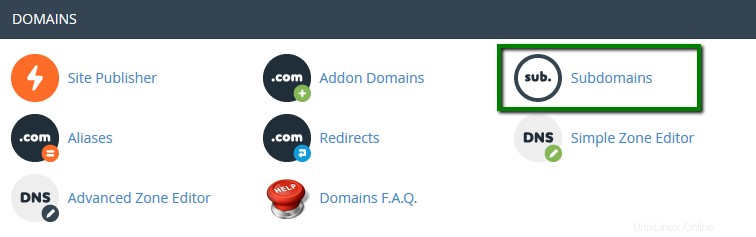
Für cPanel Retro-Design:
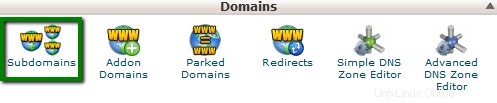
Auf das Subdomains-Menü kann schnell über cPanel Shortcuts im Namecheap-Konto zugegriffen werden.
2. Geben Sie die folgenden Details für Ihre Subdomain ein:
Subdomain: der Name Ihrer Subdomain
Domain: Wählen Sie aus diesem Dropdown-Menü den Domainnamen aus, für den Sie eine Subdomain erstellen möchten
Document Root: das Stammverzeichnis Ihrer Subdomain (z. B. /public_html/subdomain)
3. Klicken Sie auf Erstellen .
Für cPanel Basic-Design:
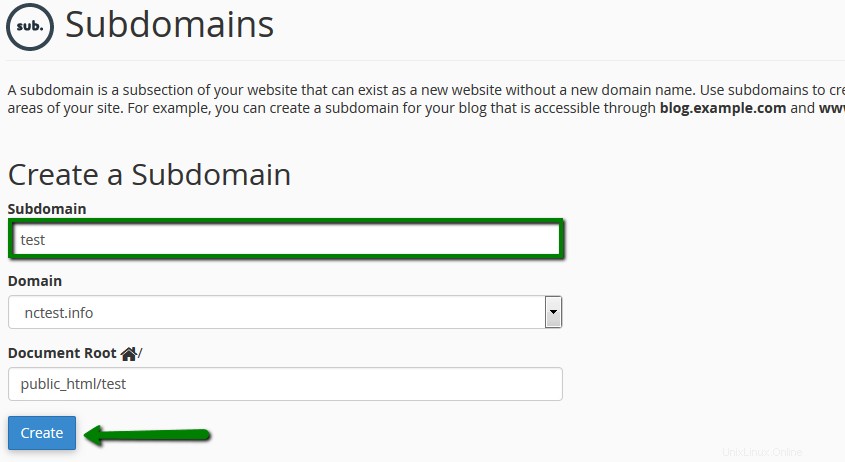
Für cPanel Retro-Design:
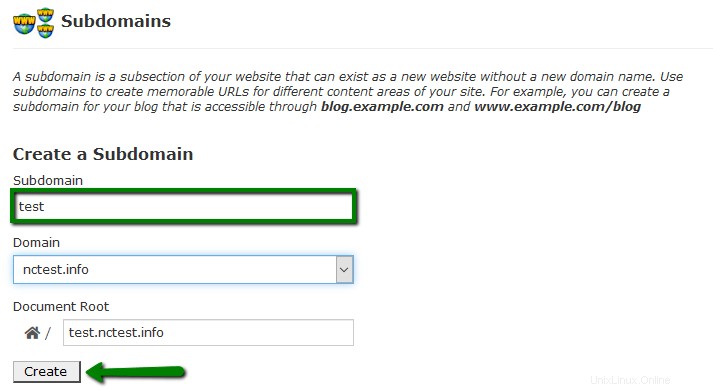
HINWEIS: Die neu erstellte Subdomain sollte innerhalb von 5-10 Minuten online verfügbar sein. Es kann jedoch bis zu 30-40 Minuten dauern, bis der neu erstellte Eintrag weltweit vollständig verbreitet ist.
Sie können auch eine Platzhalter-Subdomain erstellen . Mit Platzhalter-Subdomains können Sie alle Subdomains (vorhandene und nicht vorhandene) auf einen bestimmten Ordner in Ihrem Konto verweisen.
Das bedeutet, dass wenn Sie eine Subdomain in Ihren Browser eingeben (zum Beispiel test. domain.com – nicht vorhanden oder blog.domain.com – vorhanden), wird derselbe Inhalt angezeigt, den Sie in den Ordner für die Wildcard-Subdomain hochgeladen haben.
Um ihn zu erstellen, folgen Sie den Anweisungen hier.
Das war's!
Benötigen Sie Hilfe? Kontaktieren Sie unseren HelpDesk